Fix: Samsung S23 Ultra Sim-kort fungerer ikke eller oppdaget
Miscellanea / / April 29, 2023
Samsungs S23 Ultra er en avansert smarttelefon med mange funksjoner. Kjent for sitt elegante design, imponerende kamerasystem og utmerkede ytelse, er det kjent for sitt imponerende kamerasystem. Det er mulig for noen brukere å oppleve problemer med at deres Samsung S23 Ultra Sim-kort ikke fungerer eller blir oppdaget. Det kan være frustrerende å ikke kunne koble til et mobilnettverk, slik at brukere ikke kan ringe, sende tekstmeldinger eller bruke mobildata. Her vil vi undersøke noen mulige årsaker og løsninger for dette problemet.
Les også
Løsning: Samsung Galaxy S23 Ultra Mobile Hotspot fungerer ikke
Mangler WQHD+ fra Samsung Galaxy S23 Ultra? Her er det du trenger å vite
Løsning: Problem med at Samsung Galaxy S23 Ultra anrop avbrytes eller ikke blir tilkoblet

Sideinnhold
- Mulige årsaker til at Samsung S23 Ultra Sim-kortet ikke fungerer eller oppdages
-
Løsninger for å fikse Samsung S23 Ultra Sim-kort som ikke fungerer eller oppdages
- Løsning 1: Start telefonen på nytt
- Løsning 2: Sett inn SIM-kortet på nytt
- Løsning 3: Sjekk nettverksleverandøren din
- Løsning 4: Oppdater telefonens programvare
- Løsning 5: Tilbakestill telefonens nettverksinnstillinger
- Løsning 6: Tilbakestill telefonen til fabrikkstandard
- Løsning 7: Rengjør SIM-kortet og SIM-kortsporet
- Løsning 8: Bytt ut SIM-kortet
- Løsning 9: Sjekk telefonens kompatibilitet med nettverksleverandøren din
- Løsning 10: Kontakt Samsung Support
- Konklusjon
Mulige årsaker til at Samsung S23 Ultra Sim-kortet ikke fungerer eller oppdages
Hvis Samsung S23 Ultra Sim-kortet ikke fungerer eller oppdages, kan det være flere årsaker. Det er en rekke årsaker til dette problemet, inkludert:
- Skadet simkort: Sim-kortene dine som har blitt fysisk skadet kan ha problemer med å koble til telefonens nettverk. Det er en mulighet for at Sim-kortets overflate har riper, bøyninger eller sprekker.
- Feilaktig satt inn SIM-kort: Telefonen din kan kanskje ikke koble til nettverket hvis SIM-kortet ikke er riktig satt inn. Sim-kort kan bli skadet hvis de ikke settes helt inn eller hvis riktig spor ikke velges.
- Programvareproblemer: Det kan være et problem med telefonens programvare som hindrer den i å oppdage SIM-kortet ditt. Du kan oppleve dette problemet på grunn av en feil i operativsystemet eller en ødelagt fil.
- Problemer med nettverksleverandører: Telefonen din kan kanskje ikke koble til nettverket til nettverksleverandøren din hvis de opplever strømbrudd eller utfører vedlikehold. Du kan kanskje ikke bruke eller oppdage Sim-kortet ditt hvis dette skjer.
Løsninger for å fikse Samsung S23 Ultra Sim-kort som ikke fungerer eller oppdages
Her er noen løsninger for å fikse Samsung S23 Ultra Sim-kortet som ikke fungerer eller ikke blir oppdaget problemet nå som vi har utforsket noen av de mulige årsakene.
Løsning 1: Start telefonen på nytt
Noen ganger er det mulig å fikse problemet ved å starte telefonen på nytt. Telefonens programvare kan oppdateres, og tilbakestille eventuelle feil eller feil som kan ha forårsaket problemet.
Når strømmenyen vises, trykk og hold inne strømknappen for å starte Samsung S23 Ultra på nytt. Du må nå trykke på alternativet "Start på nytt" og vente på at telefonen starter på nytt.
Annonser
Løsning 2: Sett inn SIM-kortet på nytt
Det kan være vanskelig for simkortet ditt å koble til telefonens nettverk hvis det ikke er satt inn riktig. Hvis SIM-kortet ditt ikke er riktig tilkoblet, kan du prøve å fjerne det og sette det inn igjen.
Du kan fjerne SIM-kortet ditt ved å bruke SIM-kortutløserverktøyet som følger med telefonen eller en binders. For å fjerne SIM-kortskuffen, sett verktøyet inn i det lille hullet på siden av telefonen og skyv det forsiktig ut. Deretter undersøker du Sim-kortet for skader og fjerner det fra brettet. Du bør sette inn SIM-kortet på nytt i skuffen og skyve brettet inn i telefonen hvis den ser ut til å være i god stand.
Løsning 3: Sjekk nettverksleverandøren din
Det kan skyldes et nettverksbrudd eller vedlikehold hvis SIM-kortet ditt ikke fungerer eller ikke blir oppdaget. Du kan sjekke med nettverksleverandøren din for å se om noen problemer er kjent i ditt område.
Hvis det ikke fungerer, prøv å ta ut SIM-kortet og sette det inn i en annen enhet. Men hvis SIM-kortet ditt fungerer på en annen enhet, kan problemet være telefonen din, ikke nettverksleverandøren.
Løsning 4: Oppdater telefonens programvare
Det er mulig at telefonen din ikke kan oppdage SIM-kortet ditt hvis det er programvareproblemer. Samsung S23 Ultra kan bli oppdatert med ny programvare. Sørg for å installere dem hvis de er tilgjengelige.
Gå til "Innstillinger” > “Programvare oppdatering” > “Last ned og installer" for å se etter programvareoppdateringer. Når en oppdatering er tilgjengelig, følg instruksjonene for å laste ned og installere den. Start telefonen på nytt etter at du har installert oppdateringen, og sjekk om simkortet ditt fungerer nå.
Løsning 5: Tilbakestill telefonens nettverksinnstillinger
Du kan prøve å tilbakestille nettverksinnstillingene på telefonen din hvis simkortet ditt fortsatt ikke har fungert eller blitt oppdaget. Du kan bruke denne metoden til å fjerne nettverksrelaterte innstillinger eller konfigurasjoner som kan bidra til problemet.
Annonse
i "Innstillinger“ > “Generell ledelse” > “Nullstille” > “Tilbakestill nettverksinnstillinger", kan du tilbakestille nettverksinnstillingene. Du vil kunne tilbakestille telefonens nettverksinnstillinger til standardinnstillingene etter å ha gjort dette. Wi-Fi- og Bluetooth-innstillinger vil også bli slettet, så vel som alle nettverksrelaterte innstillinger.
Sett inn SIM-kortet på nytt og sjekk om det fungerer etter at du har tilbakestilt nettverksinnstillingene. Fortsett imidlertid til neste løsning hvis den ikke fungerer.
Løsning 6: Tilbakestill telefonen til fabrikkstandard
Det er også mulighet for at du må utføre en tilbakestilling av fabrikken hvis ingen av løsningene ovenfor fungerer. Som et resultat vil alle data og innstillinger på telefonen din slettes, og den vil gå tilbake til sin opprinnelige tilstand.
Sørg for at alle viktige filer og data er sikkerhetskopiert før du utfører en tilbakestilling av fabrikken. Du kan utføre en fabrikktilbakestilling ved å gå til "Innstillinger” > “Generell ledelse” > “Nullstille” > “Tilbakestill fabrikkdata“. Sørg for at alle telefonens data og innstillinger er slettet ved å følge instruksjonene.
Når telefonen har blitt tilbakestilt til fabrikkstandard, må du først sette den opp som en ny enhet og deretter sette inn SIM-kortet på nytt. Hvis det fungerer nå, sjekk igjen.
Løsning 7: Rengjør SIM-kortet og SIM-kortsporet
Du kan ha problemer med å koble telefonen til SIM-kortet hvis den er skitten, støvete eller tilstoppet av rusk. For skånsom rengjøring av Sim-kortet og Sim-kortsporet, bruk en ren, tørr klut eller et Sim-kort-rensesett. Det er viktig å bytte ut Sim-kortet og sjekke funksjonaliteten når du har renset dem.
Løsning 8: Bytt ut SIM-kortet
Det er mulig at SIM-kortet ditt ikke kan koble til nettverket til telefonen din hvis det er fysisk skadet eller er for gammelt. Hvis simkortet er dødt, kan du prøve å erstatte det med et nytt fra nettverksleverandøren din. Ikke glem å aktivere SIM-kortet hos din lokale nettverksleverandør når du har kjøpt riktig størrelse.
Løsning 9: Sjekk telefonens kompatibilitet med nettverksleverandøren din
Det er ikke mulig å bruke alle telefoner på alle nettverk. Sørg for at Samsung S23 Ultra er kompatibel med nettverksfrekvensbåndene til tjenesteleverandøren din. Du kan finne ut hvilke frekvensbånd telefonen din støtter ved å sjekke spesifikasjonene, og deretter kan du sjekke med nettleverandøren din.
Løsning 10: Kontakt Samsung Support
Du må kanskje kontakte Samsungs kundestøtte for ytterligere hjelp hvis ingen av løsningene ovenfor fungerer. Avhengig av problemet kan de kanskje hjelpe deg med å diagnostisere og fikse det, eller de kan anbefale at du lar telefonen repareres.
Les også: Løsning: Samsung Galaxy S23 Ultra Ingen signal eller nettverksproblem
Konklusjon
Det er flere løsninger på at Samsung S23 Ultra Sim-kortet ikke fungerer eller oppdaget problemer, men noen fungerer kanskje ikke for deg. Du kan feilsøke og løse problemet med hver løsning, fra å starte telefonen på nytt til å utføre en tilbakestilling av fabrikken. I tilfelle ingen av løsningene fungerer, kontakt Samsungs kundestøtte eller nettverksleverandøren din for ytterligere hjelp. Du kan raskt få Samsung S23 Ultra i gang igjen ved å følge trinnene som er skissert i denne artikkelen. Så det er det fra vår side. Vi håper at denne veiledningen har hjulpet deg. For mer informasjon, kommenter nedenfor og gi oss beskjed.


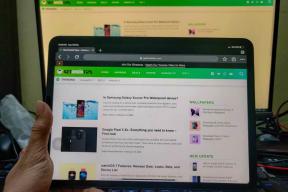
![Last ned MIUI 10.3.6.0 Global Stable ROM for Redmi K20 [V10.3.6.0.PFJMIXM]](/f/8e1fc9449db4e03f36a8fe984b0becc7.jpg?width=288&height=384)